YouTube ist eines der größten Online-Unterhaltungsmedien, die seit langem im Einsatz sind. Menschen auf der ganzen Welt, die Zugang zu Internet-Verbindung haben, nutzen YouTube, und YouTube Live ist die best Live TV streaming service das bietet eine schnelle und leistungsstarke Möglichkeit, sich im Moment mit einem Publikum zu verbinden. Sie können es verwenden, um zu tun Live Broadcasting Video games, Kochshows, Reiseberichte, Musikkonzerte usw. und direkt mit Ihrem Publikum in Echtzeit interagieren.
Aber...
Wissen Sie, wie man Live-stream auf YouTube?
Lesen Sie bis zum Ende und Sie werden auf jeden Fall lernen, wie man auf YouTube auf Ihrem PC/smartphone Live-stream.
Willst du mehr?
Tipps, wie man Live-stream auf YouTube wie ein Profi sind bereit für Sie! Jetzt fangen wir an!
- Teil 1. Wie YouTube Live-Streaming Aktivieren?
- Teil 2. Wie Livestream auf YouTube auf dem PC?
- Teil 3. Wie Live-Streaming Auf YouTube auf dem Smartphone zu Tun?
- Teil 4. Tipps zum Live-Streaming auf YouTube Wie ein PROFI
Wie YouTube Live-Streaming Aktivieren?
Obwohl es mehrere Live-TV-streaming-apps gibt, bricht das YouTube-Live-streaming die Brücke zwischen Ihnen und Ihrem Publikum und lässt Sie in Echtzeit durch Chats, Video-feed und vieles mehr mit Ihnen interagieren. Zum Live-stream auf YouTube müssen Sie einen verifizierten YouTube-Kanal haben und sollten keine Einschränkungen für Live-stream für 90 Tage vor dem streaming.
Um YouTube Live TV online zu sehen, müssen Sie sich jedoch nicht anmelden oder ein Konto erstellen. Sie können nur Live-TV online-streaming kostenlos ansehen. Schauen wir uns nun an, wie die streaming-option aktiviert werden kann, um die Streaming-option von YouTube sowohl auf Ihrem smartphone als auch auf Ihrem desktop zu aktivieren.
Facebook, Instagram, Twitter oder Twitch Live übertragen möchten, können Sie nicht verpassen:
Tipps, wie man Live-stream auf verschiedenen Plattformen für Anfänger.
Wie Live-streaming auf mehrere Plattformen gleichzeitig zu tun?
#1. YouTube-Kanal auf dem desktop aktivieren
• Schalten Sie Ihren desktop ein und öffnen Sie YouTube in Ihrem browser.
• Tippen Sie am oberen rechten Ende auf die Option Erstellen und dann auf go Live.
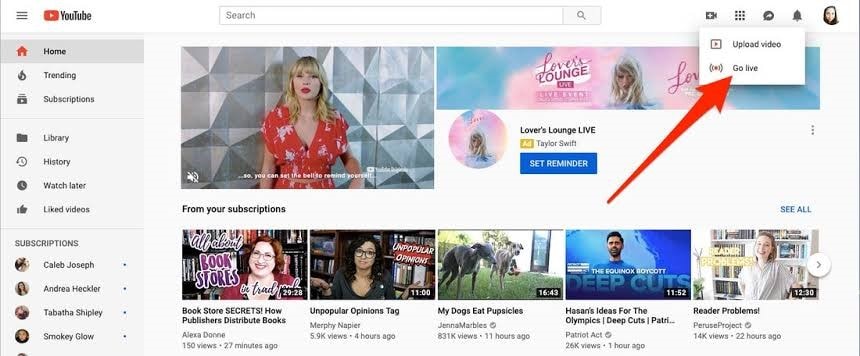
• Wenn Sie Ihren Kanal zuvor nicht überprüft haben, müssen Sie einige Schritte Durchlaufen, um ihn zu überprüfen.
• Es kann bis zu 24 Stunden dauern, um Ihren ersten Live-stream zu aktivieren, nach dem Sie jederzeit Live gehen können.
#2. Aktivieren Sie YouTube-Kanal auf mobilen
Auch wenn YouTube Live bietet Kostenlose Live-TV-streaming, Live-stream von Ihrem Handy, gibt es eine zusätzliche Barriere, die Sie im Vergleich zum PC springen müssen. Der Benutzer muss mindestens 1.000 Abonnenten haben, um von einem Android-oder iOS-Gerät Live zu gehen. Es ist für die meisten Menschen nicht schwer, eine Mischung aus Ihren Fähigkeiten und sozialen Kompetenzen zu finden.
• Öffnen Sie die YouTube-Anwendung auf Ihrem mobilen Gerät.
• Tippen Sie am oberen rechten bildschirmende auf die Upload-option und dann auf go Live.
• Es kann bis zu 24 Stunden dauern, bis Ihr Erster Live-stream aktiviert wird. Einmal aktiviert genießen Sie Live gehen.
Wie Livestream auf YouTube auf dem PC?
Live-streaming auf YouTube kann Machern helfen, Ihre Ideen und Ansichten über eine Plattform mit einer großen Anzahl von Zuschauern zu teilen, während Sie zu Hause sitzen. Im Gegensatz zu anderen Live-TV-streaming-sites bietet YouTube eine offene Art der Kommunikation mit Menschen. Diese Art von Live-streaming hilft Ihnen auch, mit den Zuschauern durch Kommentare, likes usw. zu interagieren. Jetzt lassen Sie uns einen Blick auf, wie YouTube Live-streaming mit der webcam zu tun.
Sie könnten daran interessiert sein, was Kameras oder Mikrofone, die Sie während der Live Broadcast können.
Schritt 1: öffnen Sie Ihren browser und gehen Sie zu youtube.com. Melden Sie sich bei Ihrem Konto an, wenn Sie noch nicht angemeldet sind.
Schritt 2: am oberen rechten Ende der Symbolleiste sehen Sie einige Symbole. Klicken Sie auf das Kamerasymbol und dann auf die Go Live-option.
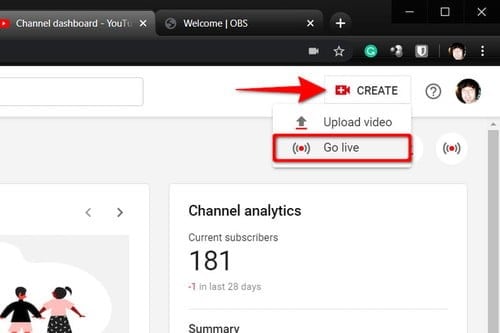
Schritt 3: wählen Sie Webcam oben im Fenster.
Schritt 4: Geben Sie Ihrem Livestream einen interessanten Titel und fügen Sie eine Beschreibung hinzu. Stellen Sie auch die Datenschutzeinstellungen nach Ihrem Wunsch ein.
Schritt 5: Tippen Sie auf Speichern und Ihre webcam erfasst ein Bild, das als Miniaturbild für Ihren Live-stream gehalten werden soll.
Schritt 6: klicken Sie Nun auf go Live. Sobald Ihr Livestreaming vorbei ist, beenden Sie das Live-streaming, indem Sie auf Ende Stream unten auf dem Bildschirm angezeigt Tippen.
Lassen Sie sich nicht von anderen kostenlosen Live-streaming-sites im internet täuschen. Wenn Sie möchten, dass Ihre Ideen und Fähigkeiten von Menschen auf der ganzen Welt bekannt sind, Folgen Sie den obigen Schritten und gehen Sie Live auf YouTube!
Wie Live-Streaming auf YouTube auf einem Smartphone zu Tun?
Live von einem mobilen Gerät zu gehen scheint viel einfacher als von einem PC, aber das ist nicht der Fall. Damit ein Nutzer Live gehen kann, muss er mindestens 1000 Abonnenten für seinen YouTube-Kanal haben. Wenn diese bar überwunden ist, ist es sehr einfach, Live zu gehen. Der Prozess ist so ziemlich das gleiche auf Android sowie iOS-Geräte.
Schritt 1: nehmen Sie Ihr mobiles Gerät und öffnen Sie die YouTube-Anwendung. Melden Sie sich in Ihrem Konto an, wenn Sie nicht bereits angemeldet sind.
Schritt 2: Klicken Sie auf die Registerkarte Aufnahme (Kamera-Symbol) und wählen Sie die Go Live-option.
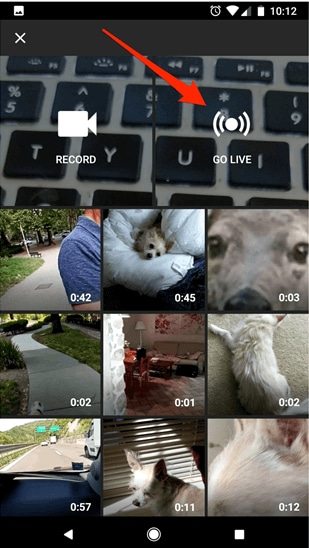
Schritt 3: wenn Sie Audio in Ihren Live-stream aufnehmen möchten, erlauben Sie den Zugriff auf Mikrofon und Audio aufnehmen.
Schritt 4: wählen Sie nun von oben entweder das Telefonsymbol aus-was Ihnen hilft, das aufzunehmen, was auf dem Bildschirm ist, oder wählen Sie das Kamerasymbol, um die Kamera aufzunehmen.
Schritt 5: erstellen Sie einen interessanten Titel und legen Sie die Datenschutzeinstellungen. Sie können auch zusätzliche Funktionen wie die Live-Planung, Live-chats, die Altersbeschränkung für Zuschauer usw. genießen. durch klicken auf Weitere Optionen.
Schritt 6: Klicken Sie auf Weiter und erfassen oder laden Sie ein Miniaturbild für Ihr Live. Und dann, Tippen Sie auf der Registerkarte Freigabe und Wählen Sie go Live streaming zu starten.
Sobald Sie fertig sind, können Sie den Live-stream auf Ihrem Handy beenden, indem Sie auf Finish Tippen und dann OK.
Sie können auch mögen:
Schritt für Schritt-Anleitung, wie man Live-stream auf Twitch.
Tipps zum Live-Streaming auf YouTube Wie ein PROFI
Hin und wieder Live auf YouTube zu gehen ist nicht genug. Um die likes, Aktien und Abonnenten für Ihre Cideos und Kanäle zu erhöhen, müssen Sie den Zuschauern interessante und hochwertige Inhalte bereitstellen. Da unsere Inhalte einzigartiger und interessanter werden, wird es eine Wanderung in Ihren Abonnenten geben und Sie werden ein pro-YouTube-Live-streamer. Hier sind einige Tipps von unserer Seite.
Tipp 1: Machen Sie alle Vorbereitungen
Die Vorbereitung ist der erste und wichtigste Schritt. Sie müssen ein Interessantes Thema wählen und einen attraktiven Titel und Beschreibung geben, die das Auge der Zuschauer fangen wird. Eine Mehrheit der Menschen surfen über YouTube entscheiden, was zu sehen, indem Sie die Miniaturansicht und Titel.
Das nächste wichtige ist, einen ruhigen und ruhigen Ort zu wählen, um Live-stream. Achten Sie darauf, die Ablenkungen im hintergrund zu minimieren, so dass die Zuschauer auf Sie konzentriert bleiben und was Sie zeigen.
Halten Sie die Requisiten, Dias und alles bereit, während streaming. Es sollte keine Verzögerung geben, während das streaming läuft, oder einige der Zuschauer könnten zwischen dem Live-streaming gehen.
Tipp 2: Fördern Sie die Veranstaltung
Stellen Sie sicher, Ihre Veranstaltung über alle social-media-Kanäle zu fördern, bevor Sie auf YouTube Live gehen. Mehr Zuschauer bedeuten mehr likes und Abonnements, die Ihren YouTube-Kanal unter den Nutzern berühmt machen.
Tipp 3: Überprüfen Sie Ihr Gerät
Überprüfen Sie Ihr Gerät und stellen Sie sicher, dass Ihre Audio-und Cideo-Lieferung ist klar und angezeigt, wie Sie es den Zuschauern vorgestellt. Sie können auch ein demo-Live-video geben und überprüfen, ob es gut genug von einem anderen YouTube-Kanal ist. Stellen Sie sicher, dass alles perfekt ist, bevor Sie Leben. Wie die Leute sagen, dauert der erste Eindruck!
Tipp 4: einen besonderen Gast einladen
Live-streaming kann mehr Spaß machen, wenn es 2 oder mehr Menschen gibt. Das Publikum fühlt sich mehr engagiert und unterhalten, wenn es zwei Personen in einem Live-video gibt. Es hilft auch, das Livestreaming-video interessanter zu machen und bringt auch eine Chance für cross-promotion, wo Sie den Kanal Ihres Kumpels in Ihrem Live-video fördern, und er fördert Ihre in seinem Live-video.
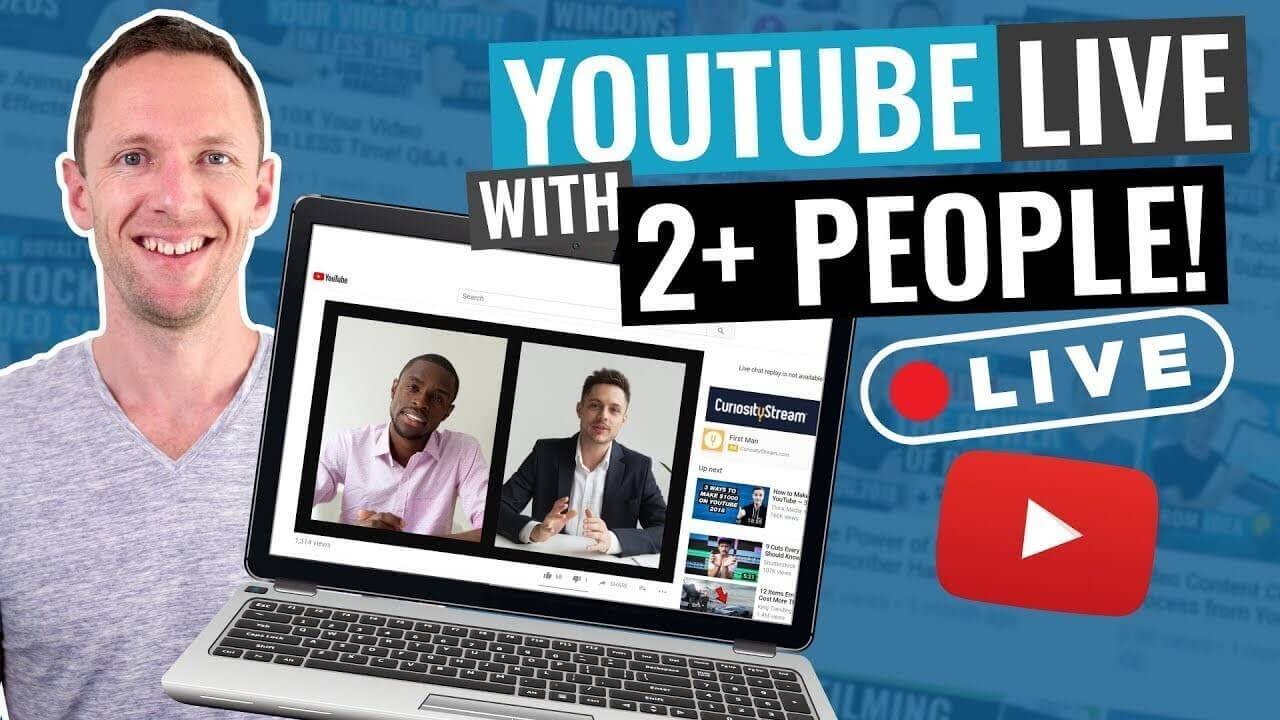
Tipp 5: Reagieren Sie auf die Kommentare in Echtzeit
Kommentare haben ein kurzes Leben beim Live-streaming und die Reaktion auf die Kommentare erzeugt ein Gefühl der Interaktion zwischen Ihnen und den Zuschauern, was das Live-video interessanter macht. Menschen neigen dazu, sich mehr in videos zu engagieren, wo Ihre Kommentare bemerkt werden und kommen immer wieder solche Videos zu sehen.

Tipp 6: Entspannen und genießen
Entspannen Sie sich und genießen Sie Ihre Ideen oder Ansichten einem großen Publikum auf einer Plattform wie YouTube zu vermitteln. Wenn Sie entspannt und spannungsfrei sind, kann es sich positiv auf Ihre Leistung auswirken und die Zuschauer genießen solche Live-videos eher.
Zusammenfassung
Streaming platforms wie YouTube haben eine Chance für Menschen geschaffen, Ihre Fähigkeiten und Ideen einem großen Publikum aus der ganzen Welt zu zeigen. Es ist eine Gelegenheit, gehört, gesehen und berühmt zu werden. Hier haben wir diskutiert, wie Sie auf YouTube Live gehen können, egal welches Gerät Sie verwenden. Nach den oben aufgeführten Tipps helfen Ihnen, ein bekannter YouTube-entertainer in kürzester Zeit zu werden. Bitte hinterlassen Sie Ihr feedback zu diesem Artikel im Kommentarfeld unten.
Wenn Sie Ihr YouTube-streaming-video aufnehmen und Bearbeiten möchten, empfehlen wir Filmora Video Editor zu dir. Mit erstaunlichen features wie ein-Klick-Aufnahme, basic & amp; advanced streaming Videobearbeitung, Filmora ist es wirklich Wert, es zu versuchen!





